SongWishのreMIDI 2の使い方(基礎編②)
FLStudioでのreMIDI 2を使う設定は前回の記事を参考にして見て下さい。
この記事は上記事のMIDI設定は出来ている前提で進みます。
今回は実際に音を鳴らしていきます。
ここではMIDIループという言葉を使っていきます。
(ほぼMIDIファイルと同義ですが、チャンネルが1つのみのMIDI Type0をMIDIループと勝手に呼びます)
MIDIループはCymaticsさんの所やサンプルパックを買うと一緒に入っている「.mid」の拡張子の事です。
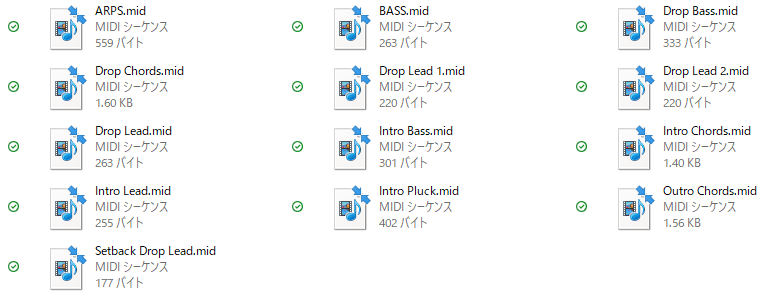
「reMIDI 2」の使い方としては個人的に2パターンあると思っています。
・MIDIループをスライスしてパッドに割り当てる方法
本記事では「1つのMIDIループを再構築する方法」を解説していきます。
こんな感じです。
前半はMIDIループそのままで、後半はreMIDI 2でMIDIスライスを鳴らしています。
1つのMIDIループを再構築する方法
この方法は簡単なリフを作ったり、本当にちょっとアイデア欲しいという場合に有効かと思います。
ここではCymaticsさんのPythonを使って解説していきます。
まずはPythonの中から適当なMIDIループを左上のパッドにドラッグアンドドロップします。
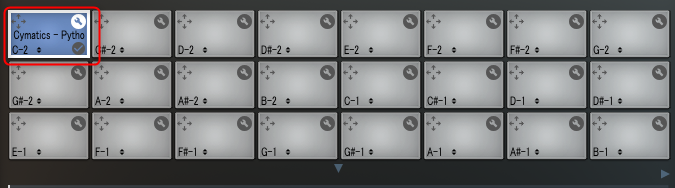
この状態でMIDIノートC#0(FLStudio)を鳴らすと最初のスライスが再生されると思います。
(ファイルのヘッダーの為か、C0では無くC#0が最初のスライスです)
C#0が最初のスライスとなり、MIDIループの長さ分だけMIDIノートに割り当てられます。
MIDIループが終わるとまた初めのスライスからMIDIノートに割り当てられます。
ですから、打ち込みするときはC#0~使う様にしましょう。
他のMIDIノートで打ち込んでしまうと、スライスのサイズ変更で割当スライスとMIDIノートの関係が都度変わります。
以下の様な感じです。
別途パラメータは解説記事を作りますが、簡単に書いときます。
Size:スライスのサイズを決めます。(単位は小節)
Shift:1が一拍です。最大値は「Size」に依存します
「1つのMIDIループを再構築する方法」のメリットは素早くMIDIループの再構築が出来る点です。
例えば以下の動画を見てみて下さい。
MIDIノートは同じでMIDIループを変えています。
(SizeやShiftを変えると普通では思い付かない様なリフが簡単に出来ます)
SongWishのreMIDI 2の使い方(基礎編②)まとめ
「reMIDI 2」はかなり楽しいですね。
また、MIDIならではの利点も多いです。
例えばオーディオのループだと耳コピ出来ないと何かと苦労しますが、MIDIならキーやMIDIノートが判るので大分楽です。
オーディオとは違い、音程を変更した際の劣化が無いので、自由に変更が出来ます。
次回は「複数のMIDIループを再構築する方法」を解説していきます。





コメント
こんにちは!
reMIDI、すごく気になっていたので紹介してもらえて嬉しいです。
Phraseboxも良かったですが、これも自動で曲ができそうですね(そんなんでいいんかいって気もしますが)。
yosiさんの影響受けまくってますよ笑。早速ポチって使ってみます!
NMさん
こんにちは。
コメントありがとうございます。
>reMIDI、すごく気になっていたので紹介してもらえて嬉しいです。
そういってもらえてうれしいです。
潜在的に需要がある(簡単に曲が作れるので)と思っていたので、ほんと良かったです。
>Phraseboxも良かったですが、これも自動で曲ができそうですね(そんなんでいいんかいって気もしますが)。
個人的には全く問題ないと思っています。
DTMはやる事が多すぎるので、自分の作品のどこに時間を使うのかが重要だと思います。
徐々に自分でやる所を増やしても良いですし、一部だけ深く探求するのもまた良いかと思います。
>yosiさんの影響受けまくってますよ笑。早速ポチって使ってみます!
ありがとうございます!
今後もどんどん書いていきますので、また是非遊びに来てください。